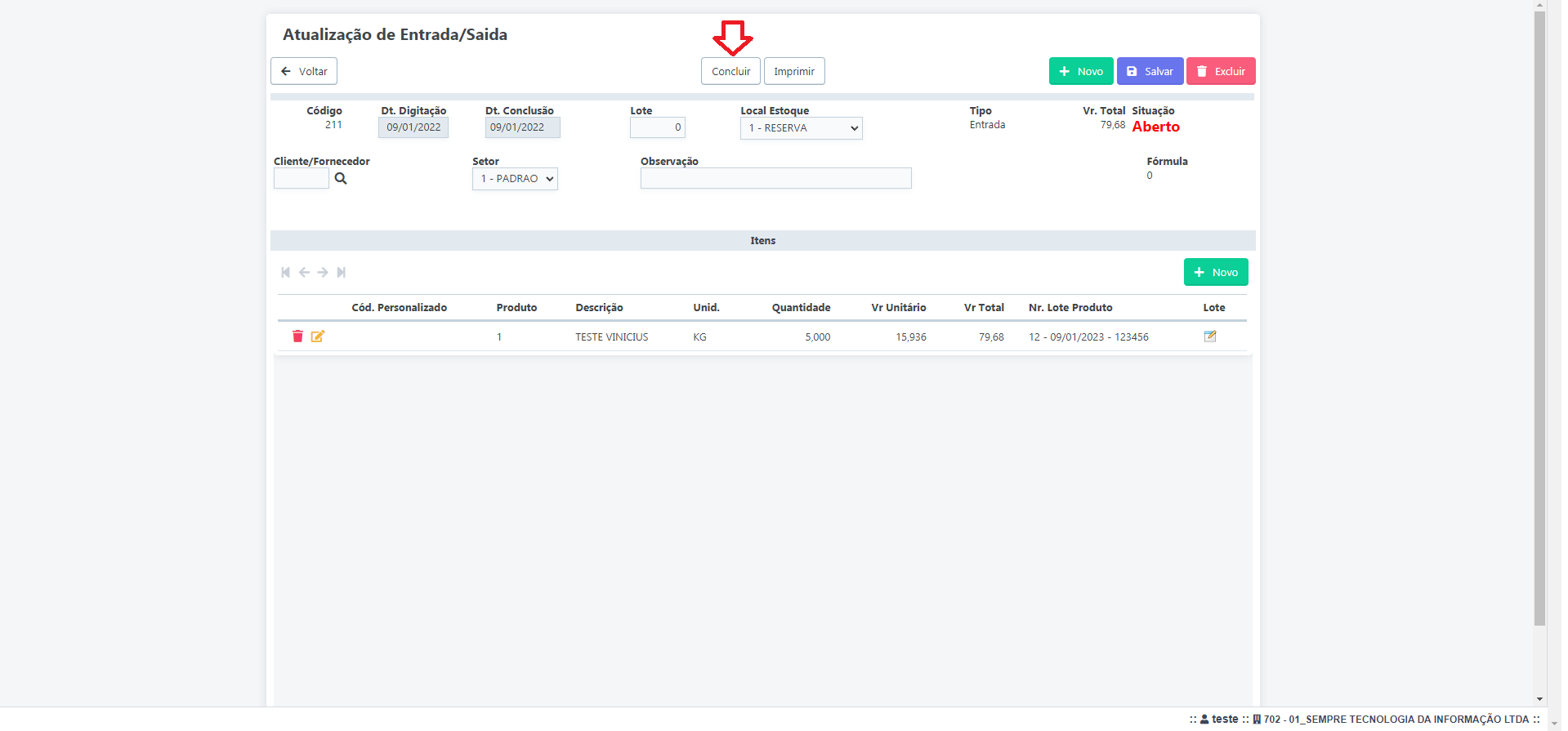Rastreabilidade Sempre Gestor
CADASTRO
GES203 Como realizar uma Entrada/Saida
SEMPRE GESTOR RASTREABILIDADE - ESTOQUE
Estoque - Controle - E008 Entrada/Saída
Essa funcionalidade é utilizada para realizar movimentações no estoque avulsas, sem movimentar faturamento ou financeiro.
Para realizar uma Entrada/Saída acesse o menu Estoque - Controle - E008 Entrada/Saída
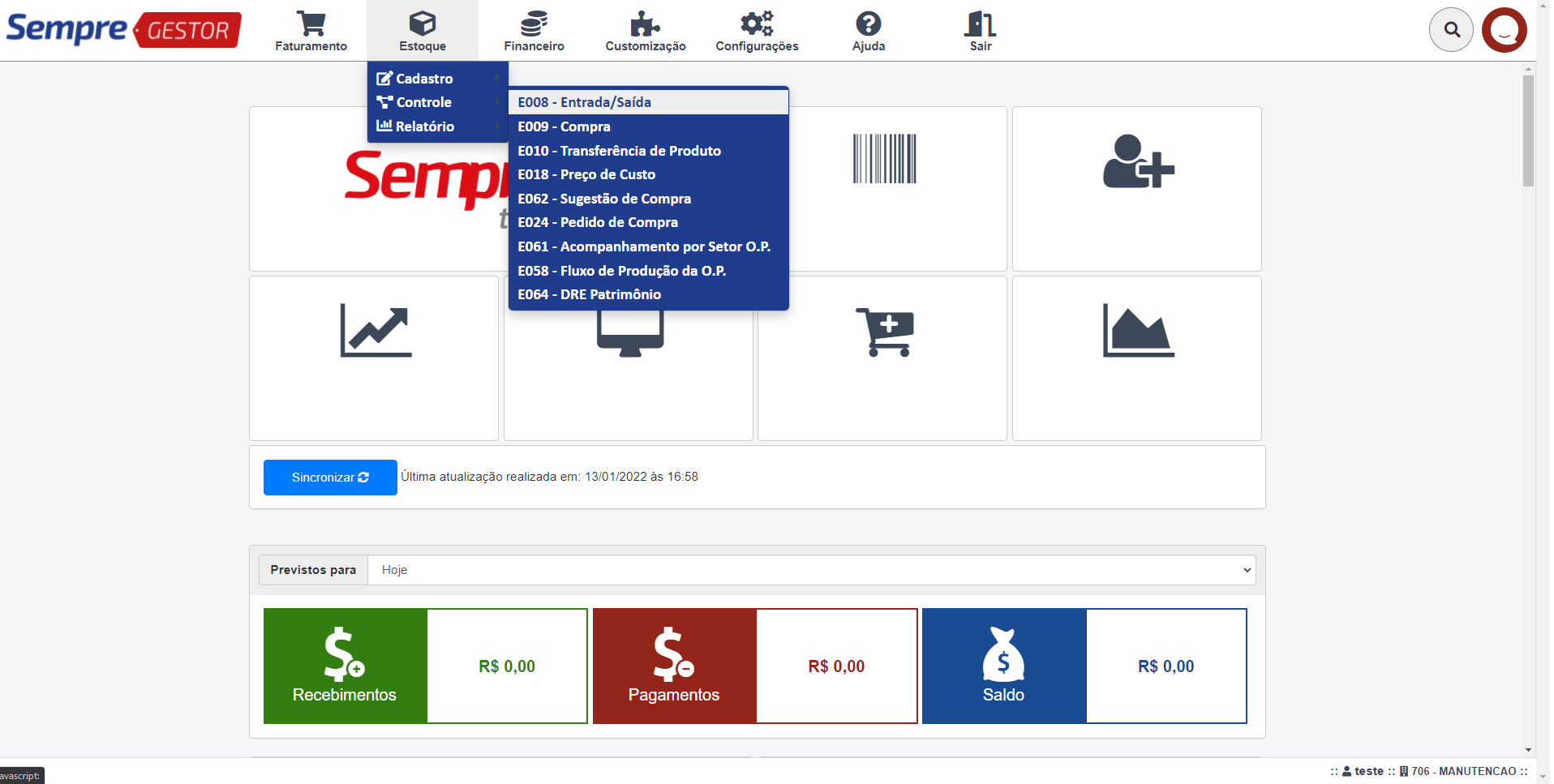
Nesta tela estarão listados todas as entradas/saídas feitas anteriormente. Para criar uma nova movimentação clique no botão Novo (lado esquerdo).
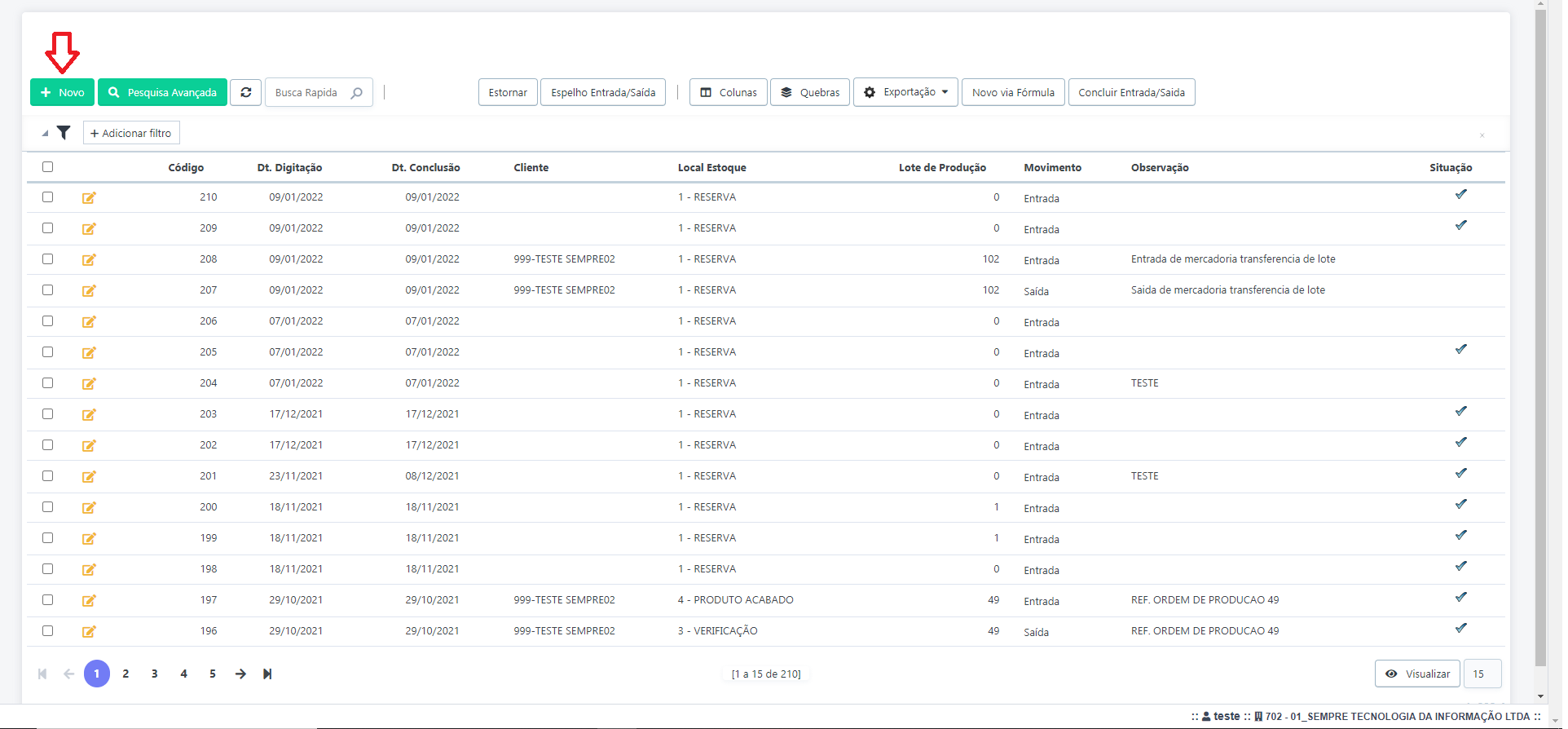
Agora selecione o tipo de movimentação que podem ser as seguintes:
- Entrada – soma a quantidade no estoque
- Saída – diminuí a quantidade do estoque
- Devolução - opção utilizada para somar no estoque a quantidade de produtos devolvida por um cliente referente á alguma venda, quando selecionamos essa opção aparece a opção de vincular o número da venda/nota para controle.
Temos os campos de observação para detalhar o motivo da movimentação para controle interno, o campo cliente caso queira vincular a um determinado cliente, o campo setor para informar qual setor da empresa está realizando essa movimentação no estoque e o campo local de estoque para saber em qual local de estoque está entrando ou saindo esses produtos. Após preencher esses campos, clique no botão Incluir (lado direito).
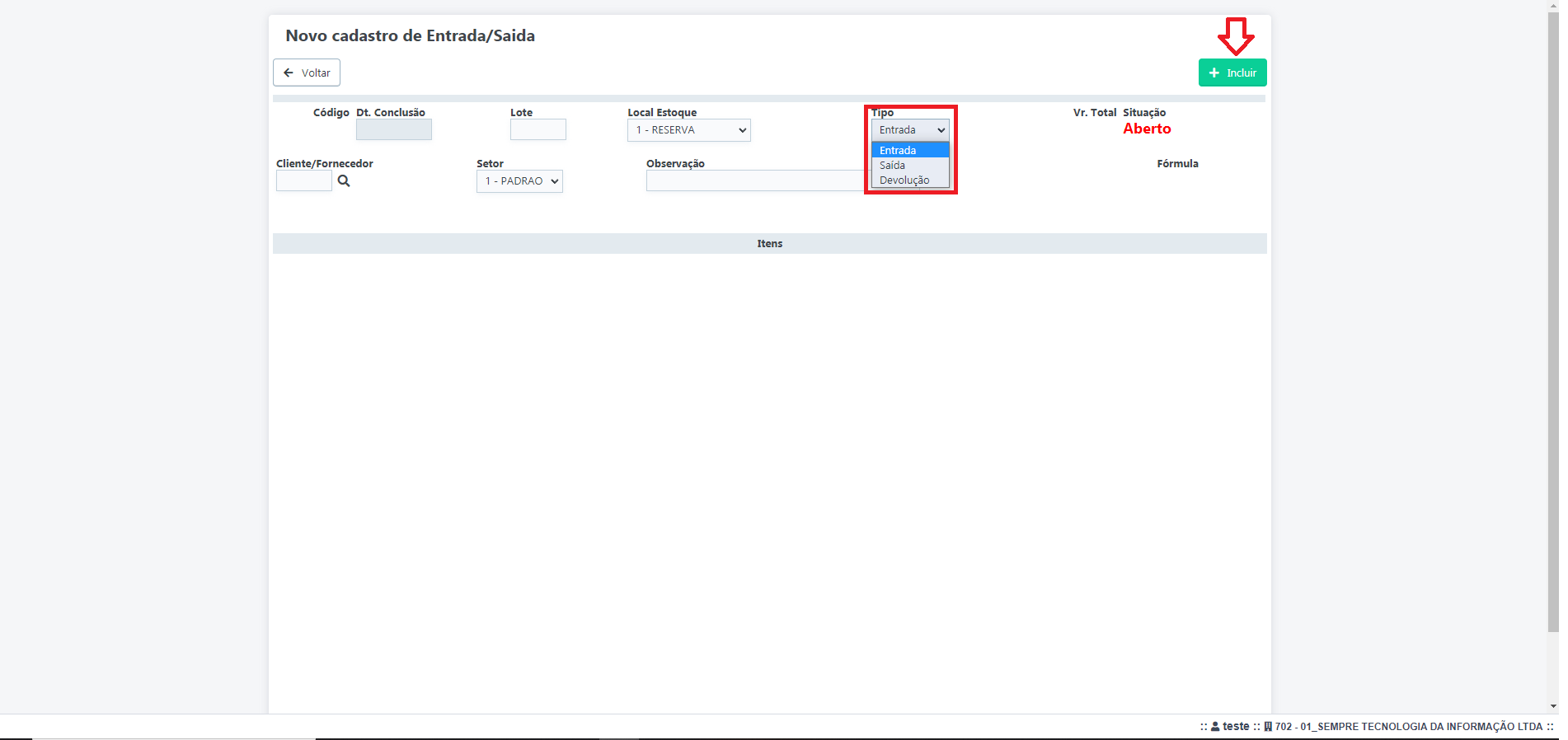
Clique
no botão NOVO para incluir os produtos e suas respectivas quantidades,
clique na lupa para pesquisar (![]() ) os
produtos cadastrados.
) os
produtos cadastrados.
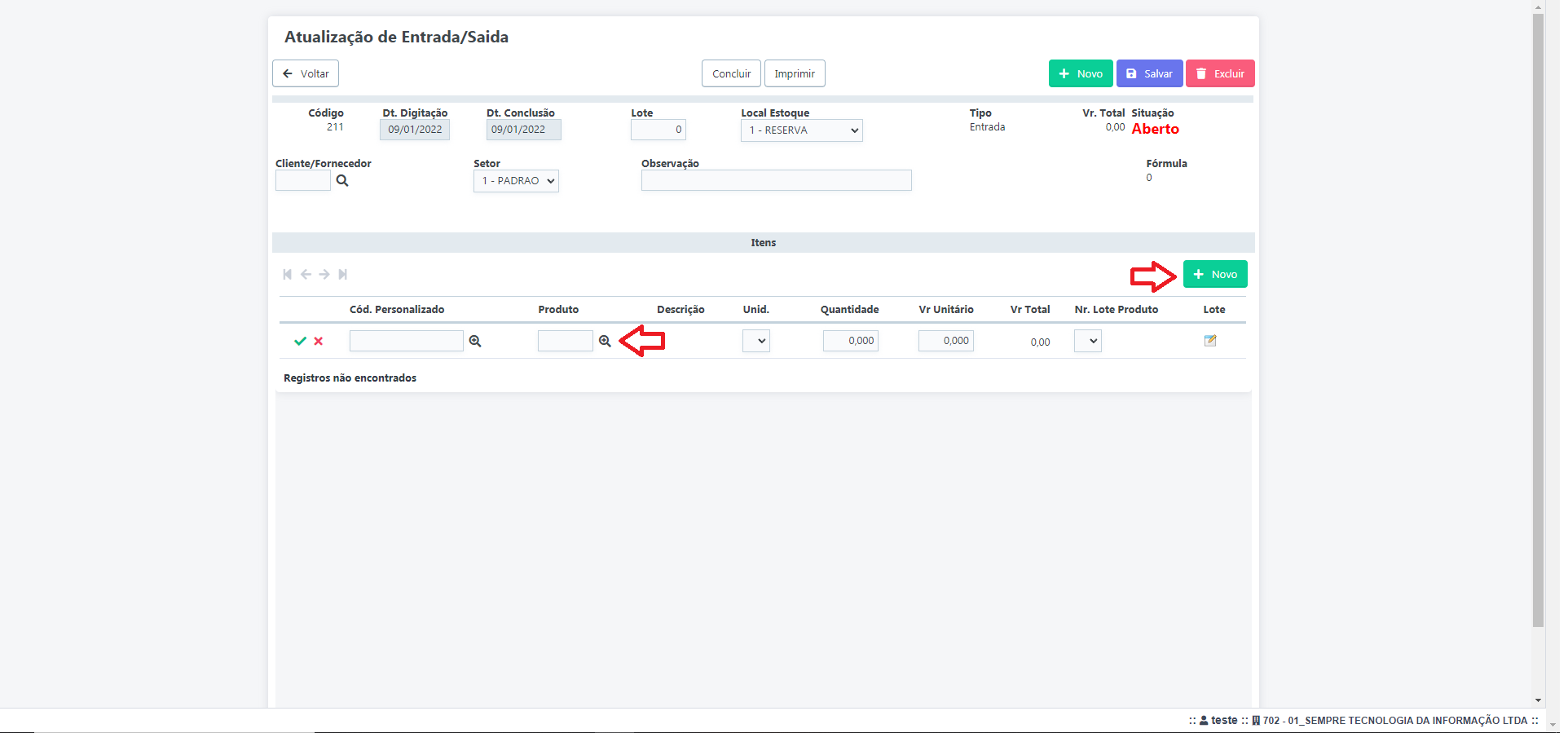
Ao
clicar na Lupa (![]() ) irão aparecer a
listagem dos produtos cadastrados, temos o campo de pesquisa para localizar o
produto, ao encontrar clique no botão selecionar
para incluir o produto desejado.
) irão aparecer a
listagem dos produtos cadastrados, temos o campo de pesquisa para localizar o
produto, ao encontrar clique no botão selecionar
para incluir o produto desejado.
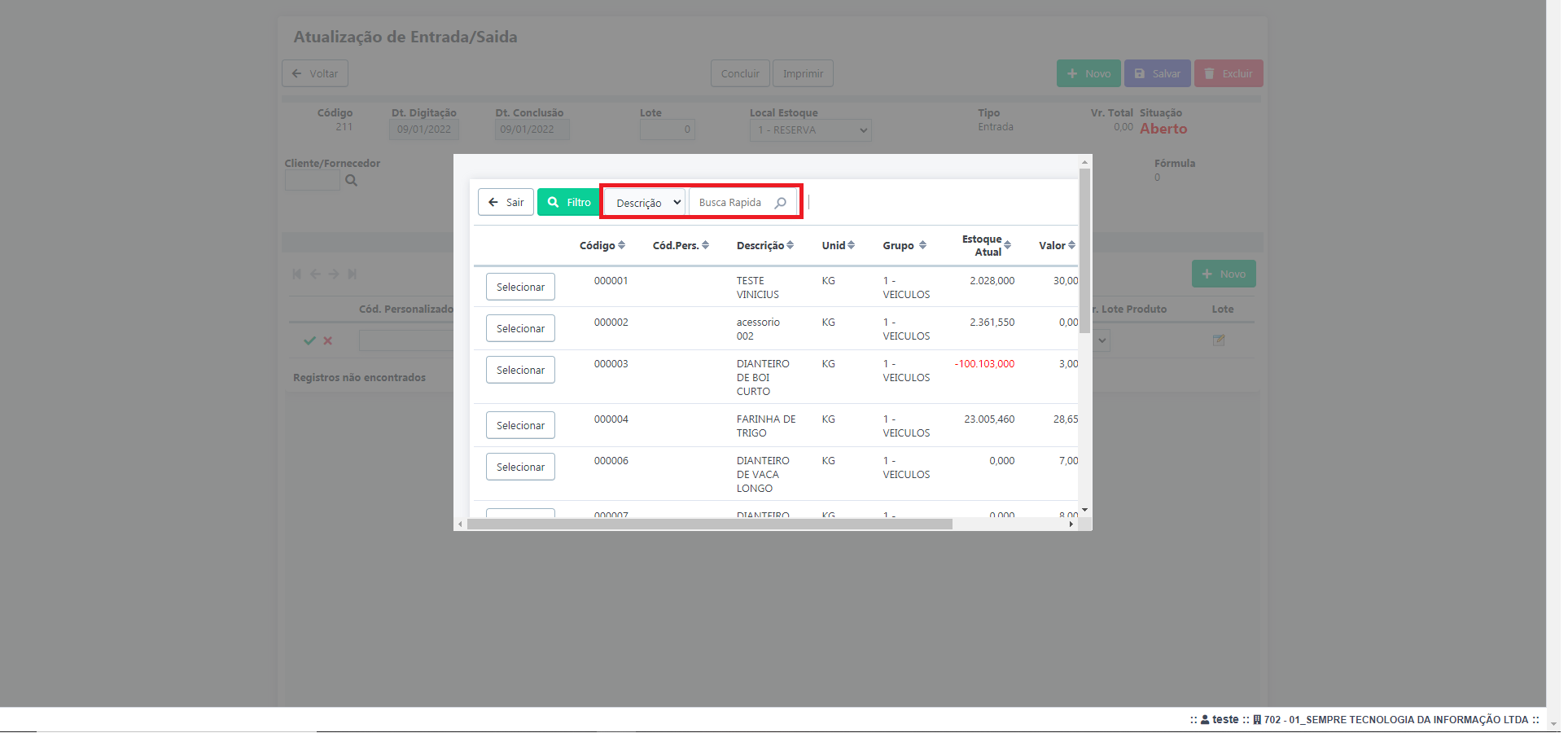
Escolha
a unidade de medida e a quantidade que será movimentada, informe o lote deste
produto no campo Lote Produto (caso
esteja cadastrado). Agora clique no certo (![]() ) para incluir o produto.
) para incluir o produto.
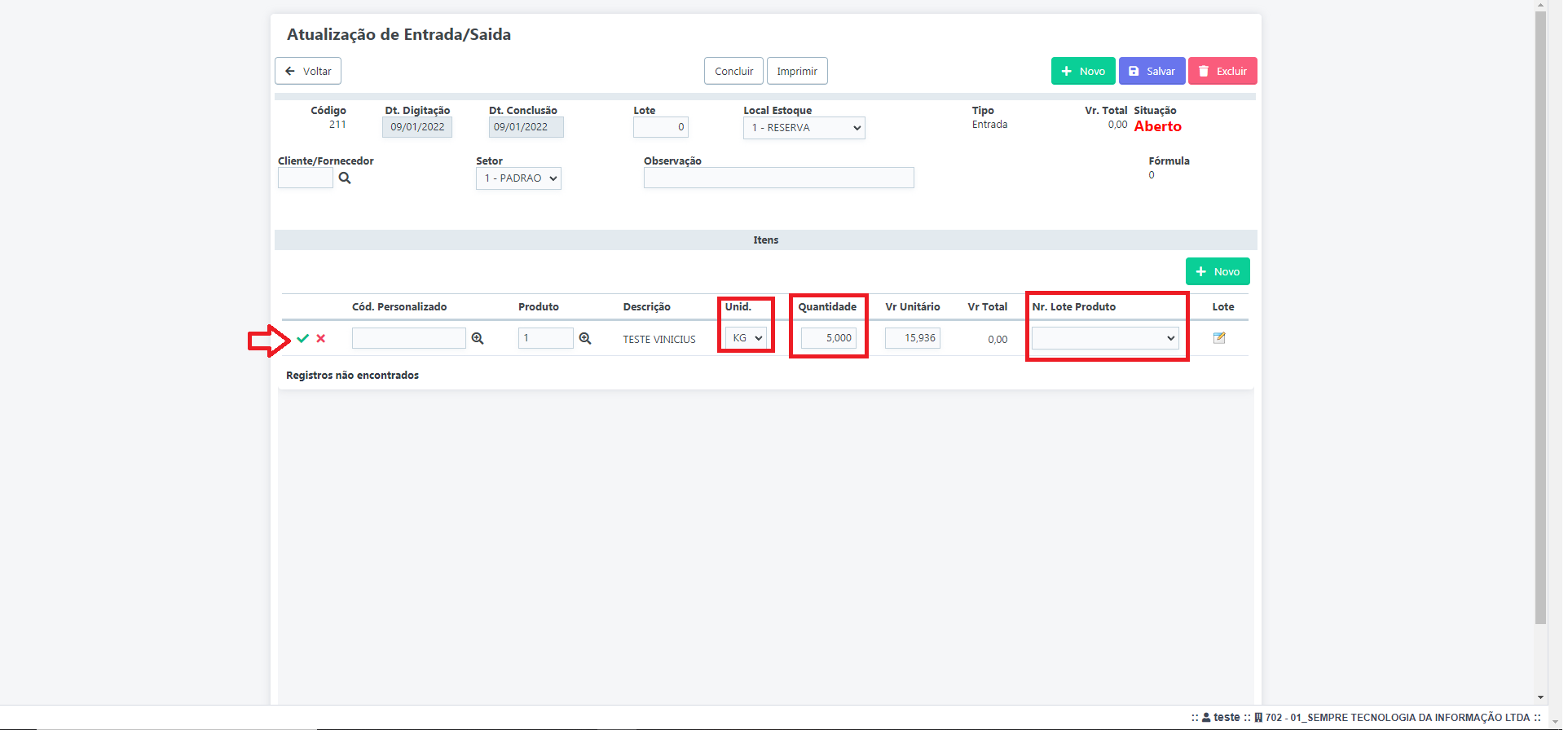
Caso seja necessário a criação de um novo Lote Produto, clique no ícone Lote (ao lado direito).
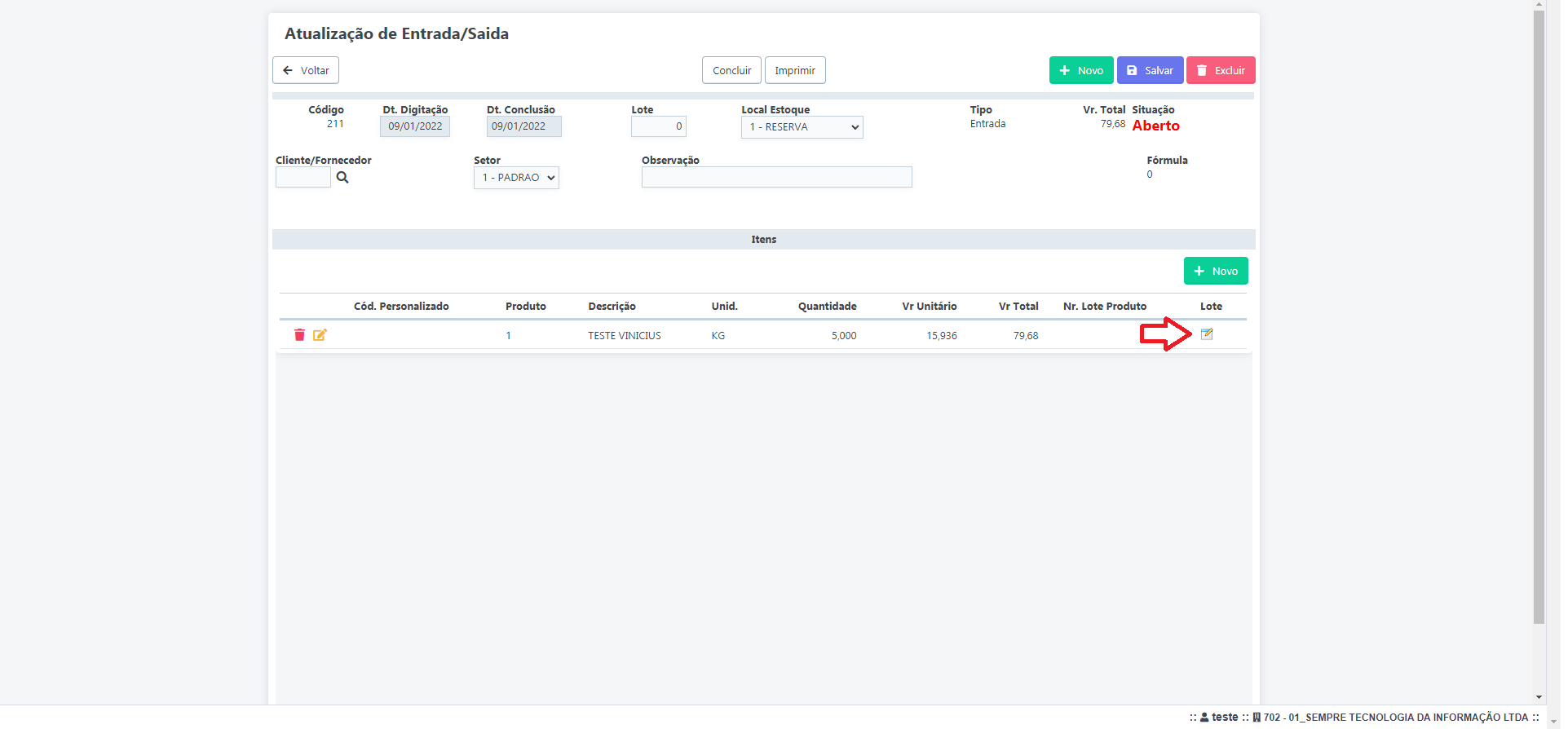
Inclua as informações referente ao Lote do produto, sendo obrigatório os campos: Nr Lote, Dt de fabricação e Dt de Validade. Após incluir as informações clique no botão Incluir.
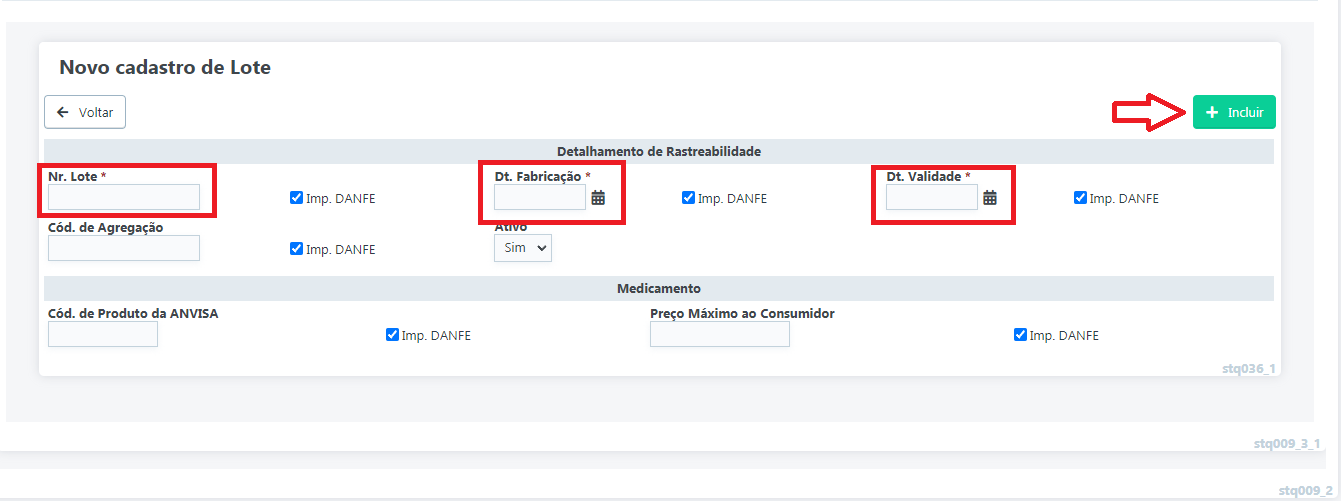
Para finalizar a movimentação clique no botão Concluir.